De nombreuses techniques sont censées créer des effets dramatiques dans nos vidéos, parmi lesquelles le réglage de la vitesse de lecture a été largement inséré dans la réalisation de films et ces courtes vidéos publiées sur Instagram, TikTok ou d'autres médias. Le ralenti, normalement abrégé en slow-mo ou slo-mo, capture les cascades et les mouvements à une fréquence d'images ultra-élevée dans laquelle le temps semble être réduit.
Si vous avez besoin d’accumuler du suspense pour permettre aux téléspectateurs de prêter plus d’attention au point culminant de la prochaine chose à faire, ralentir la vitesse de lecture d’une vidéo est une stratégie réalisable, croyez-moi. Ici, nous allons vous montrer quatre façons de ralentir la vidéo en ligne sans étapes d’apprentissage abruptes.

- Méthode 1. Comment ralentir la vidéo en ligne gratuitement sans filigrane
- Méthode 2. Modifier la vitesse d’une vidéo en ligne à des paramètres personnalisés
- Méthode 3. Mettre un fichier MP4 au ralenti jusqu’à 4 Go de taille de fichier
- Méthode 4. Mettre une vidéo au ralenti avec un outil de montage vidéo en ligne tout-en-un
- Quel changeur de vitesse vidéo en ligne se démarque ?
- Conclusion
Comment ralentir une vidéo en ligne sans filigrane - OnlineConverter
OnlineConverter permet de changer rapidement et facilement la vitesse de la vidéo. D'une part, vous procédez à toutes les étapes sur une seule page, sinon vous devez utiliser d'autres fonctionnalités telles que couper ou recadrer la vidéo. D'autre part, il n'est pas nécessaire de s'inscrire pour télécharger vos fichiers à partir de ce changeur de vitesse en ligne. Néanmoins, la taille du fichier d'importation doit être limitée à 200 Mo. De plus, pour chaque projet, un seul fichier vidéo peut être édité.
Accédez à OnlineConverter > Modifiez la vitesse de la vidéo
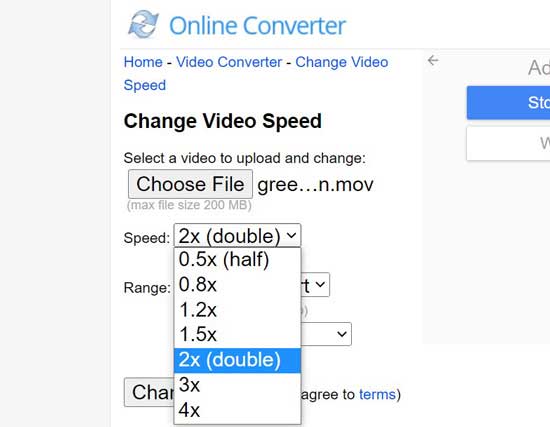
Recherchez « Online Converter Convert Video Speed » directement sur un navigateur. Puis, allez dans « Video Converter » > « Change Video Speed ». Ensuite, vous voyez l’espace de travail pour ralentir les médias.
Cliquez sur « Choisir un fichier ». Changez la vitesse à 0,5x ou 0,8x selon vos besoins. Cela signifie qu’il n’est pas possible de personnaliser la valeur de vitesse avec ce programme. Mais vous pouvez changer la plage d’une heure spécifique à une heure spécifique. Une fois que vous vous êtes préparé, appuyez sur « Modifier ».
Partagez ou téléchargez la vidéo éditée en ligne
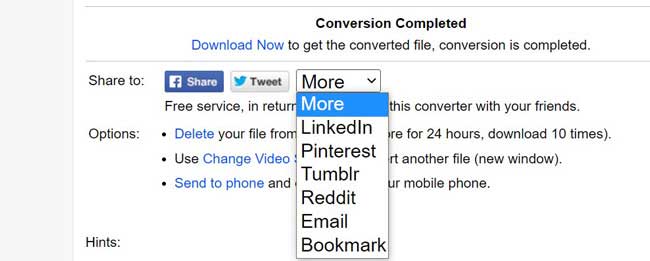
Après avoir cliqué sur « Modifier », vous pouvez télécharger les vidéos en cliquant sur « Télécharger maintenant » ou les partager sur Facebook, Twitter. Dans ce qui suit, les utilisateurs peuvent choisir les options pour supprimer les fichiers du serveur, en utilisant à nouveau « Modifier la vitesse vidéo » pour convertir une autre vidéo.
Comment ralentir une vidéo en ligne gratuitement - Clideo
Vous voulez modifier la vidéo à votre vitesse personnalisée plutôt que 0,5x ou 0,75x pour obtenir le meilleur effet de rendu visuel ? Dans cette partie, le site Clideo vous sera recommandé. Clideo est un outil de montage vidéo complet, vous pouvez donc l’utiliser pour couper, diviser, inverser, convertir ou fusionner les vidéos. Plus important encore, tous les projets sont séparés en différentes œuvres.
Entrez « Modifier la vitesse vidéo » sur Clideo et téléchargez la vidéo

La taille maximale du fichier est de 500 Mo. Vous devez choisir la fonction « Modifier la vitesse vidéo » sur cette page Web. Téléchargez des fichiers à partir du dossier de clics, de Dropbox ou de Google Drive. Si vous ne vous connectez pas, la sortie finale sera laissée avec des filigranes.
Personnalisez la vitesse vidéo selon vos besoins
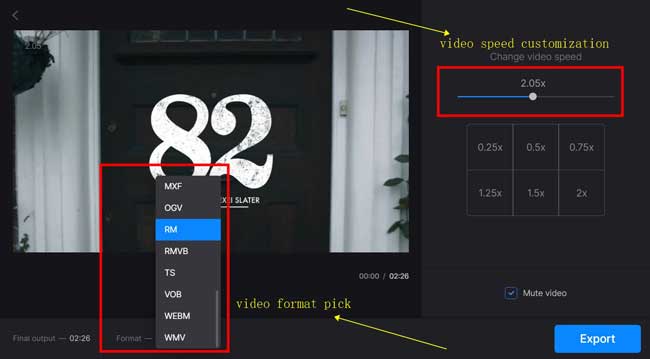
Le curseur peut vous aider à définir une valeur de vitesse spécifique allant de 0,25x à 4x. L'interface est également capable de régler la vitesse à 0,25x, 0,5x, 0,75x, 1,25x, 1,5x ou 2x. En même temps, vous pouvez désactiver la vidéo si vous le souhaitez.
Dans la partie ci-dessous, la définition du format vidéo final est autorisée. Les formats couvrent AVI, ASF, FAV, FLV, MKV, MP4, MTS, WMV, WEBM et bien d’autres. Ensuite, cliquez sur « Exporter ».
Supprimez le filigrane par mise à niveau ou téléchargez la vidéo avec des filigranes
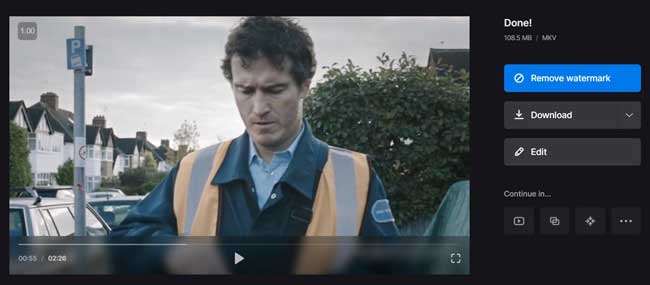
Différent d’OnlineConverter, Clideo est un créateur de vidéos au ralenti en ligne avec des filigranes. Si vous souhaitez supprimer les filigranes de marque, vous devez mettre à jour le compte. Ou téléchargez directement la vidéo sur ce site.
Comment mettre une vidéo au ralenti en ligne jusqu’à 4 Go - 123APPS
Vous constaterez peut-être que les deux convertisseurs de vitesse vidéo en ligne précédents ne gèrent que des vidéos de petite taille. Dans ce cas, il est difficile de ralentir un film ou une longue vidéo. Nous vous suggérons donc d’essayer 123APPS, qui est un programme de montage vidéo en ligne à part entière offrant l’enregistrement d’écran, le recadrage, le fusionnement, l’extraction audio, etc. Les utilisateurs n’ont pas besoin de se connecter en premier lieu. Certes, en réponse à « Gratuit », il y a des publicités.
Ouvrez le site 123Apps et importez la vidéo
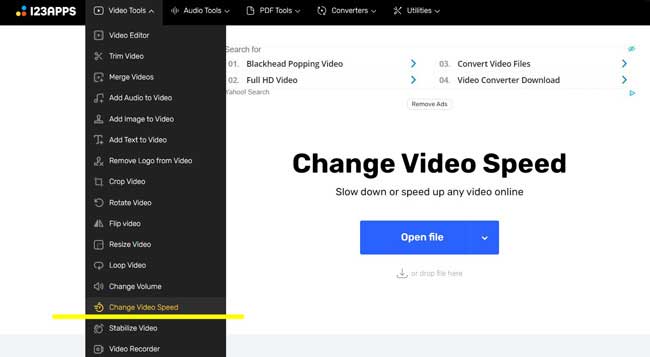
Dans la barre de menu de 123APPS, accédez à « Modifier la vitesse » à partir de « Outils audio ». Vous accédez à l’espace de travail pour modifier la vitesse de la vidéo. Ensuite, appuyez sur « Ouvrir le fichier » pour télécharger des fichiers vidéo.
Personnalisez la vitesse vidéo en temps réel. Lire la vidéo pour vérifier l’effet
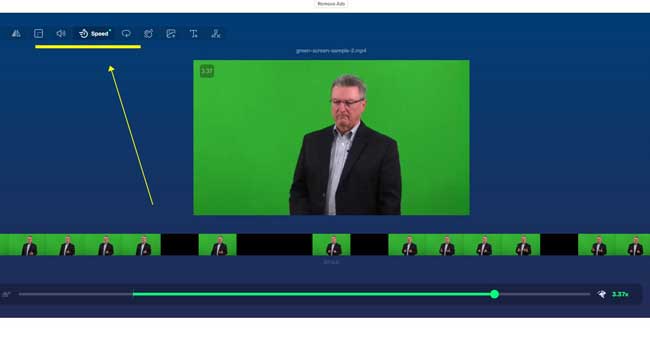
L’analyseur de performances vous aide à effectuer le rendu et à vérifier la vidéo en temps réel. Il est facile de ralentir la vidéo de 0,25x à 4x. Si vous souhaitez supprimer les parties indésirables de la vidéo, faites glisser et déposez les bords de la timeline. Une fois terminé, cliquez sur « Enregistrer ».
Comment mettre une vidéo en ralenti par un outil en ligne tout-en-un - Kapwing
Vous voulez trouver un éditeur de ralenti vidéo en ligne simplifié ? Pour réduire la vitesse de lecture de plusieurs vidéos à la fois, vous avez besoin d'un programme non linéaire. Kapwing est un tel outil en ligne pour ralentir les vidéos ou les éditer avec diverses fonctions telles que le téléchargeur d'URL, le découpage, l'amélioration des couleurs, le convertisseur de format et le fabricant de filtres.
Collez l'URL de la vidéo ou accédez à Cliquez pour télécharger des vidéos
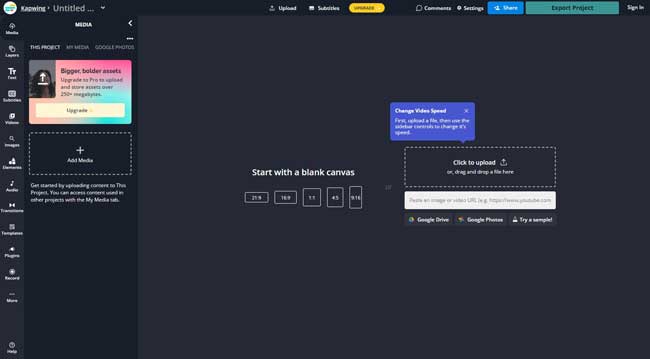
Sur l’interface utilisateur de Kapwing, vous pouvez importer des vidéos par URL ou cliquer sur « + Ajouter un média » pour sélectionner des fichiers locaux. Après cela, placez les vignettes vidéo sous la timeline.
Trouvez EDIT > SPEED à l’endroit de droite
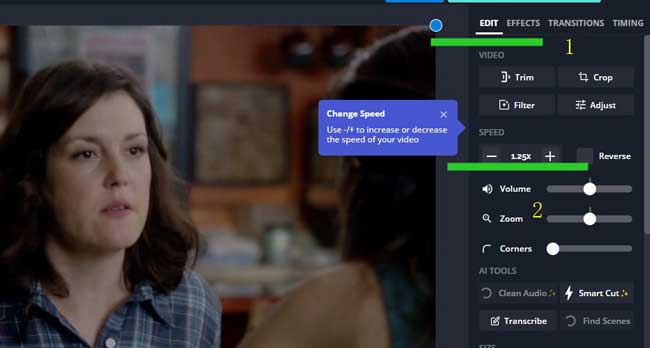
Kapwing offre des effets et des fonctions sur la plaque de droite. Pour ralentir une vidéo, vous devez aller dans « EDIT » > « SPEED ». Cliquez sur le bouton « - » pour définir la vitesse au ralenti. Le lecteur de fenêtre est capable de jouer l’effet. Si vous êtes satisfait du résultat, cliquez sur « Exporter » pour télécharger la vidéo.
Cliquez sur Exporter à partir de l’interface et personnalisez le format vidéo
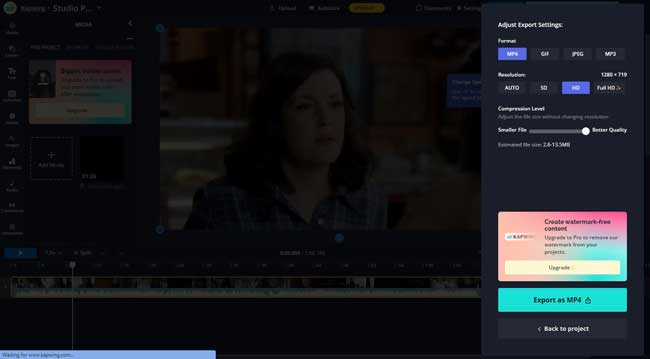
MP4, GIF, JPEG et MP3 sont quelques-uns des formats de sortie pour vous. En ce qui concerne les résolutions vidéo, SD ou HD sont gratuites mais avec des filigranes, mais la FULL HD n’est disponible que sur les comptes premium. Plus important encore, vous pouvez ajuster la taille du fichier.
Différences entre les 4 meilleurs outils en ligne
Nous comparerons les changeurs de vitesse de lecture de vidéos en ligne recommandés à partir d’aspects de la limite de taille de fichier, de l’enregistrement requis ou non, gratuit ou non, des prix, de l’expérience de l’utilisateur, des valeurs de vitesse disponibles, etc.
| Taille de fichier limité | Enregistrement | Prix | Modifier les fichiers batch | Vitesse vidéo | |
| OnlineConverter | 200Mo | Non requis | Gratuit | Non | 0.5x ou 0.8x |
| Clideo | 500Mo | Requis | $9/mois, $72/an | Non | 0.25x à 1x |
| 123Apps | 4GB | Non requis | $5/mois, $48/an | Non | 0.25x à 1x |
| Kapwing | 6 GB (Paid) | Requis | $24/mois, $192/an | Oui | 0.25x, 0.5x, ou 0.75x |
Comment ralentir une vidéo plus rapide sur un ordinateur - TunesKit AceMovi
Vous avez examiné les éditeurs vidéo en ligne pour modifier la vitesse vidéo. Mais par rapport à ces programmes en ligne, les logiciels pour Windows et Mac fonctionnent mieux. Vous n’avez pas besoin de vous soucier de la taille du fichier ou de la quantité lors de la création d’une vidéo avec un logiciel en raison du système robuste.
Tutoriel vidéo : Comment ralentir une vidéo
TunesKit AceMovi Video Editor est un logiciel bien exécuté pour ralentir les vidéos sans limite de taille de fichier. Sur l’interface simplifiée, les textes, images et audios peuvent être mélangés ou édités. Plus important encore, la valeur de vitesse est comprise entre 0,01x et 100x. Soit vous pouvez personnifier le degré de vitesse.
La vitesse de téléchargement est plus rapide avec TunesKit AceMovi. Et vous êtes autorisé à définir le format vidéo sur MP4, AVI, DivX, WMV, MKV, MOV, M4A, etc. Le système est disponible sur Windows et Mac.
